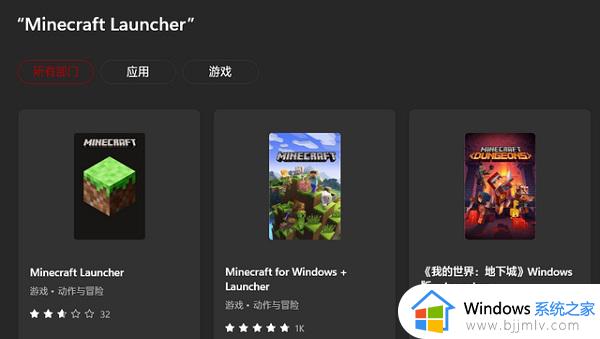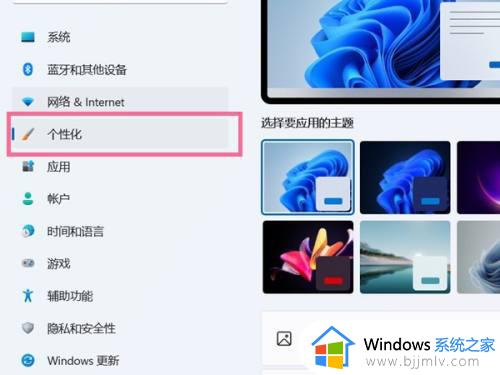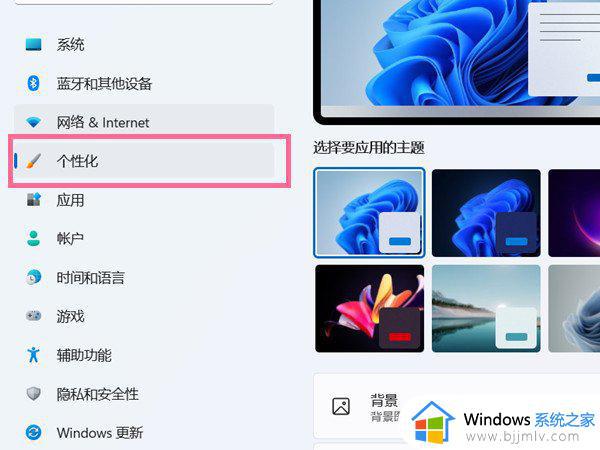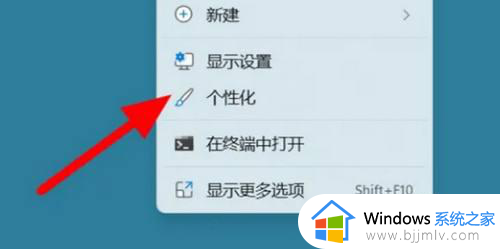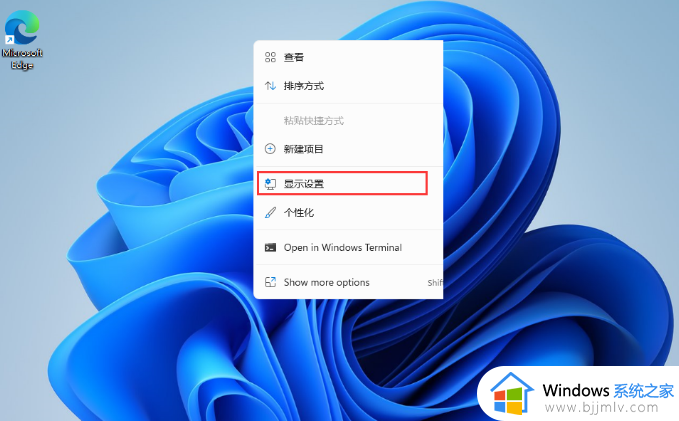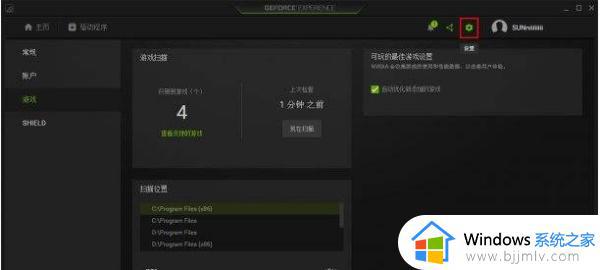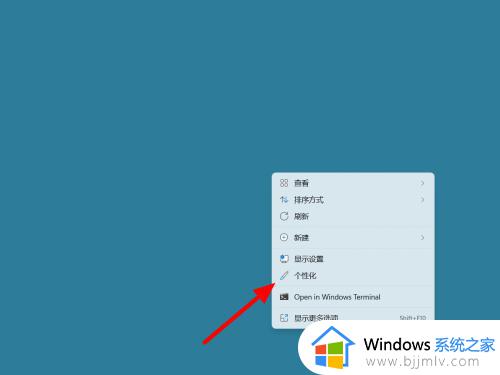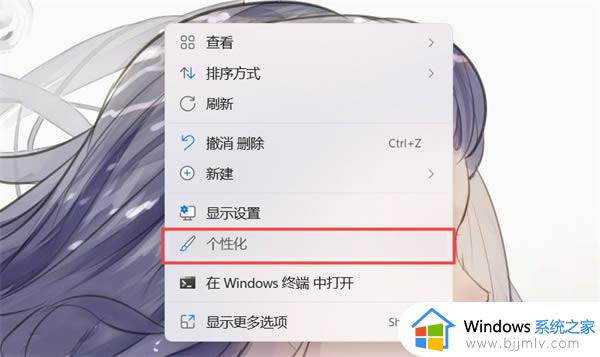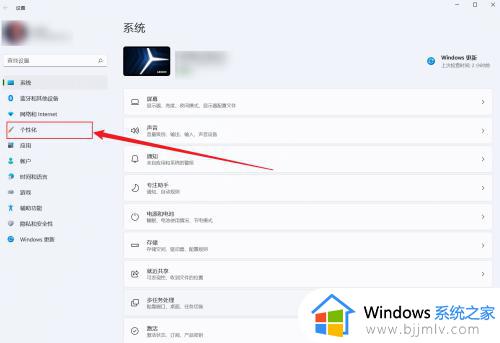windows11玩不了我的世界怎么办 我的世界windows11无法运行如何解决
我的世界是一款3D第一人称沙盒游戏,一直以来都受到众多玩家的喜爱,很多用户在使用win11电脑时也都会安装我的世界游戏,可是当用户想要打开我的世界游戏时却总是无法运行成功,对此windows11玩不了我的世界怎么办呢?以下就是小编教大家的我的世界windows11无法运行解决方法。
具体方法:
方法一:关闭游戏内覆盖
1、首先在右下角找到“NVIDIA”图标,打开英伟达显卡软件。
2、接着点击右上角的“设置”按钮。
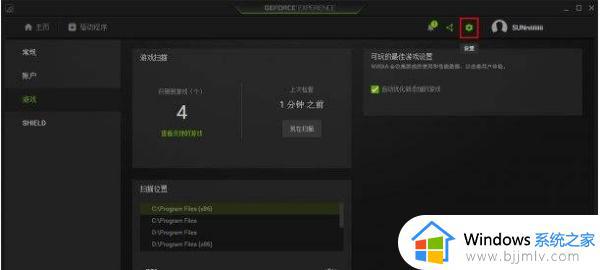
3、在显卡设置中找到“游戏内覆盖”,将开关给关闭即可。

方法二:回退驱动
1、打开开始菜单,然后点击其中的“设置”。
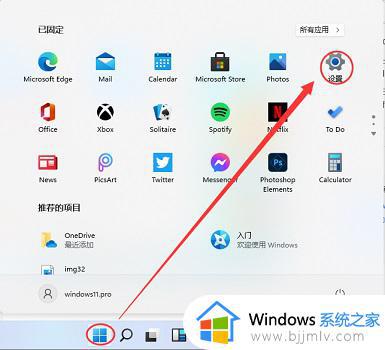
2、在设置界面左侧栏中选择“time&language”。
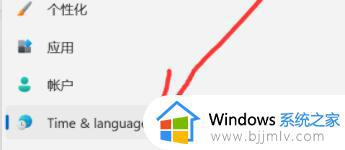
3、然后在其中区域下方选择“国家或地区”。
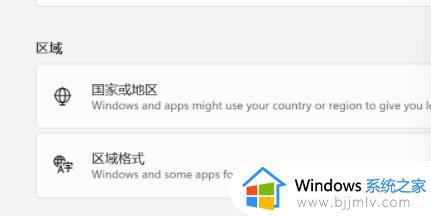
4、接着在其中找到并进入“更改系统区域设置”。
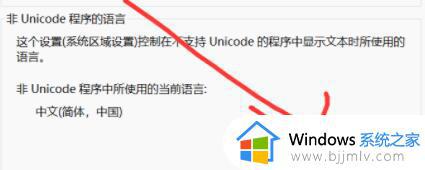
5、最后在区域设置中将当前区域设置为“中文”就可以了。
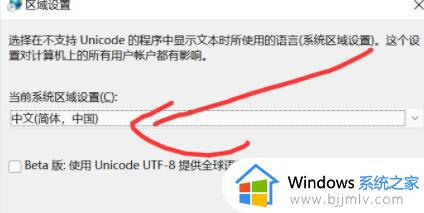
以上就是小编给大家讲解的我的世界windows11无法运行解决方法了,如果你电脑有出现类似的情况,那么就可以根据小编的操作来进行解决,非常的简单快速,一步到位。